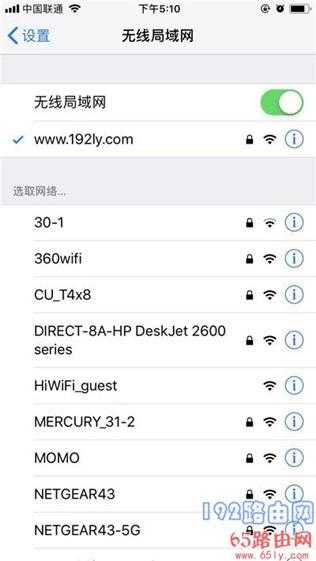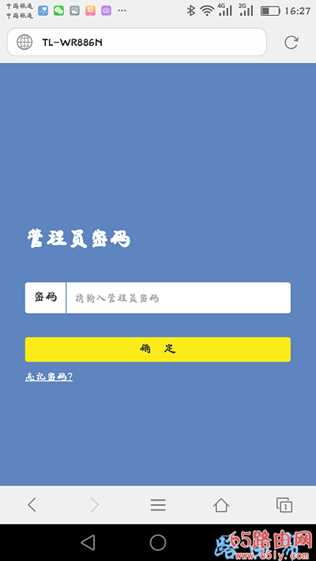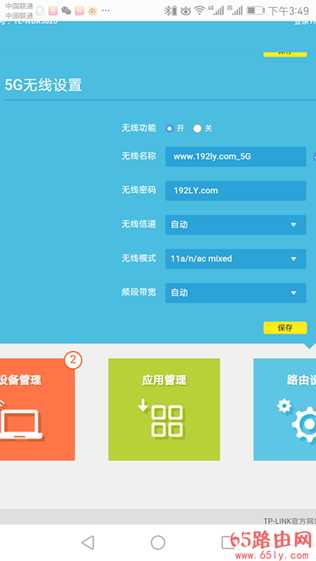19216811查看wifi密码
19216811查看wifi密码
问:如何查看192.168.1.1的wifi密码?
答:家用的wifi路由器,都有一个WEB配置页面,登录到这个配置,就可以查看到wifi密码,或者重新设置一个wifi密码。下面给大家介绍,使用手机登录到192.168.1.1管理页面,然后查看wifi密码/重新设置wifi密码的方法。
步骤:
1.用手机查看wifi密码/设置wifi密码的时候,则手机一定要连接到路由器的wifi网络。
注意:
如果不知道wifi密码,并且所有手机均无法自动连接到wifi了,则无法用手机查看。
这种情况下,可以用电脑来查看wifi密码,电脑需要用网线连接路由器的LAN口。如果没有电脑,那就只能把你的路由器恢复出厂设置,然后用手机重新设置路由器;具体的操作,可以参考下面的文章:
手机怎么设置路由器上网?
2.建议在路由器背面的贴纸中,查看你的路由器的登录地址(管理地址)。因为不是所有路由器的登录地址都是192.168.1.1,在设置路由器的时候,一定要以路由器背面贴纸上显示的为准。
3.在电脑/手机的浏览器中,输入步骤2中查看到的登录地址,可以打开路由器的登录页面。然后输入登录密码(管理员密码),就能登录到它的设置页面了。
注意:
如果忘记了登录密码(管理员密码),那么此方法对你不适用。这时候可以将路由器恢复出厂设置,然后重新设置上网、重新设置wifi名称和密码。也可以参考本文后面补充说明部分的解决办法。
4.在路由器的WEB设置页面中,打开 无线设置 或者 Wi-Fi设置 菜单,在打开后的页面中,就可以查看到wifi密码了,或者重新设置一个wifi密码。
补充说明:
(1)如果有手机能够自动连接到你的wifi,那么这个手机上仍然保存有你的wifi密码,可以在这个手机上找回你的wifi密码。具体的操作方法,可以参考下面的文章:
手机找回wifi密码的步骤
(2)如果有笔记本电脑能够自动连接到你的wifi,那么这个笔记本电脑上保存有wifi密码,可以在该笔记本电脑上找回你的wifi密码。具体的操作,可以参考下面的文章:
如何查看笔记本电脑保存的wifi密码?
下一篇:一键登录192.168.1.1